
목차
한글을 사용하면서 글 중간에 글자를 입력하는데 글자가 밀리지 않고 지워지는 경험이 있으실 겁니다.
그 이유는 한글에서 '수정'상태가 설정되어 있기 때문입니다.
수정은 입력 시 내용이 지워지면서 덮어쓰기가 되는데 잘 활용하면 지우고 입력하는 수고를 덜 수 있습니다.
반대로 삽입은 입력이 되면 기존에 입력 되어 있던 내용이 뒤로 밀리며 끼워 쓰기가 됩니다.
1. 한글 삽입/수정 차이
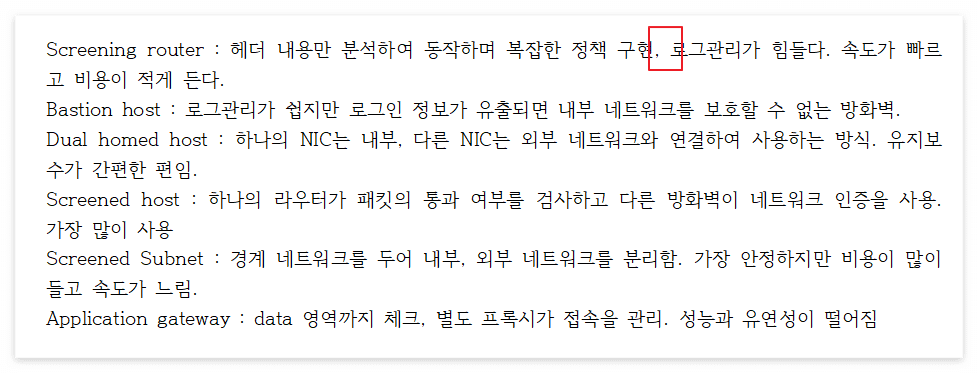
쉼표의 뒤, '로그관리가'의 앞에 커서를 두고 입력해 보겠습니다.
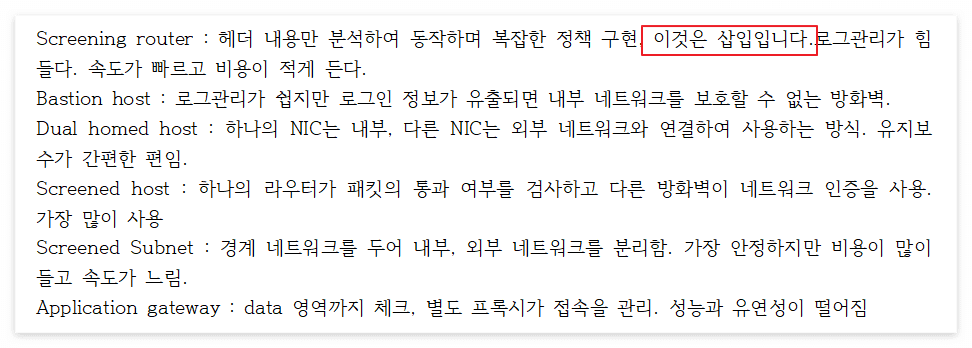
똑같은 상황에서 수정을 해보겠습니다.
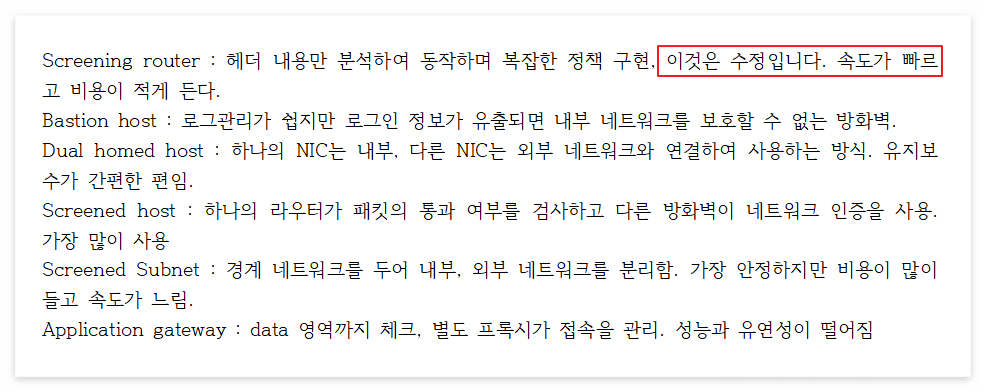
수정을 했을 경우 뒤에 있던 문장인 '로그관리가 힘들다'에 '이것은 수정입니다'가 덮어써지는 것을 볼 수 있습니다.
2. 삽입/수정 변경하기
현재 한글 문서에서 삽입인지 수정인지 확인하는 방법은 한글 프로그램 하단 상황 선을 보시면 알 수 있습니다.
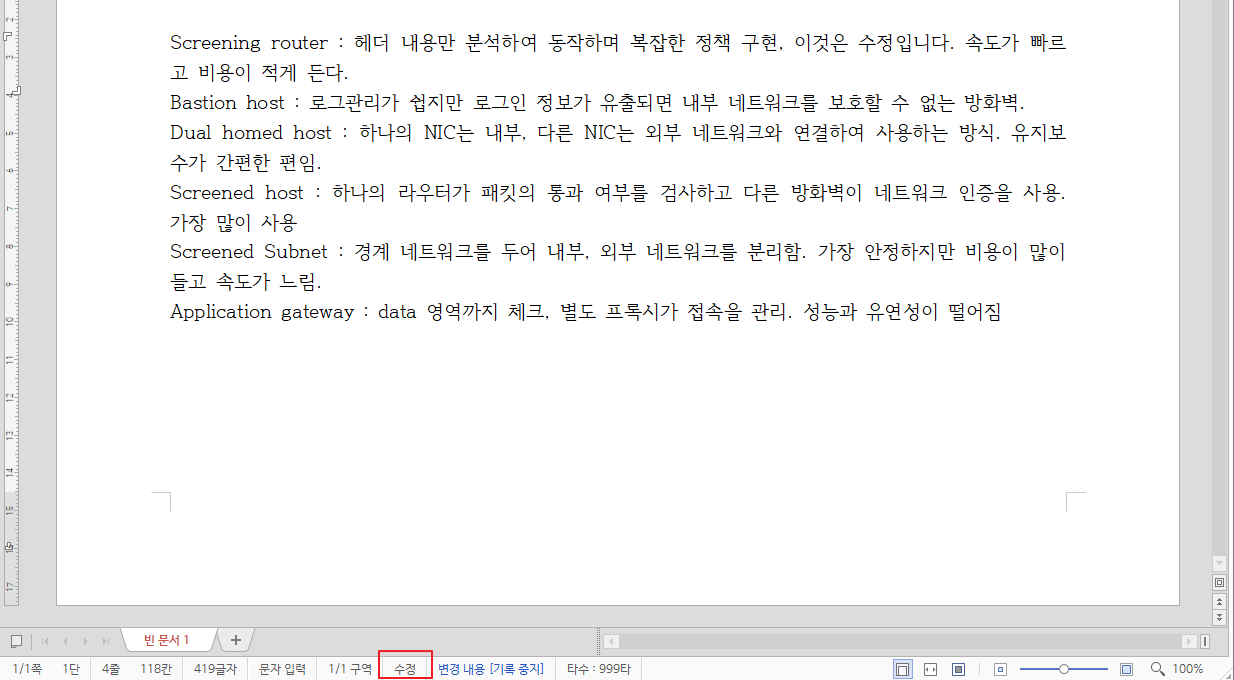
상황 선에서 수정/삽입 이라고 쓰여있는 부분은 클릭하면 수정인 경우 삽입으로 삽입인 경우 수정으로 변경됩니다.
또 다른 방식은 키보드에서 Insert키를 누르는 것입니다.
*키보드 종류에 따라 Ins라고 되어 있을 수도 있습니다.
이와 같이 Insert키는 삽입과 수정을 변경하는 키이며 일종의 단축키라고 생각하셔도 될 것 같습니다.
3. 삽입/수정 고정(잠금)하기
이렇게 사용하기에 따라 유용한 삽입/수정 기능이지만 문서를 편집하며 한 가지 상태만 사용하고 싶은데 자꾸 바뀌여서 불편하신 분들을 위해 고정(잠금) 기능이 있습니다.
잠금 기능을 사용하면 '삽입'상태로만 사용하거나 '수정'상태로만 한글을 사용할 수 있습니다.
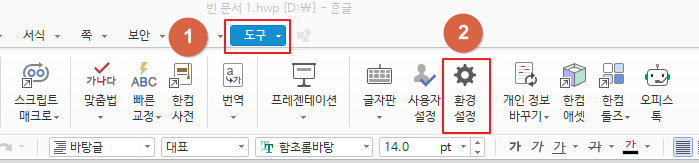
1. 한글 메뉴에서 도구를 클릭합니다.
2. 도구모음에서 환경설정을 클릭합니다.
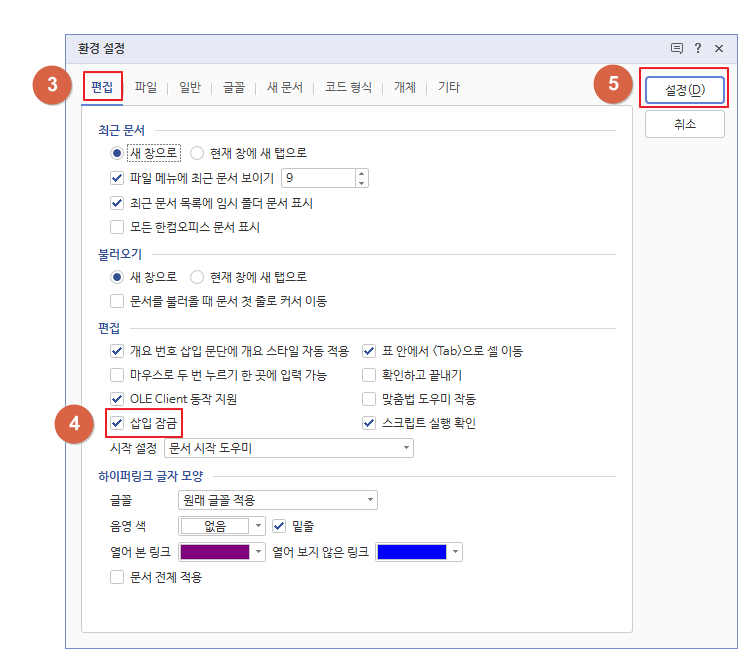
3. 환경 설정 창에서 편집 탭을 클릭합니다.
4. 삽입 잠금을 체크합니다.
* 이름은 삽입 잠금이지만 현재 상태가 수정이면 수정으로 삽입이면 삽입으로 고정합니다.
5. 설정을 클릭하여 적용시킵니다.
이제 Insert키를 클릭하거나 상황 선에서 삽입/수정 상태를 클릭해도 변하지 않을 것입니다.
'업무 프로그램 > 한글' 카테고리의 다른 글
| 한글 라벨 문서 만들기(폼텍, 바코드, 메일 머지) (4) | 2022.11.14 |
|---|---|
| 한글 구역 나누기, 설정, 해제(쪽, 표, 사진 번호 오류, 번호 다시 시작) (0) | 2022.11.10 |
| 한글 다단의 모든 것(문서 나누기/신문, 용어 설명, 사전, 팜플릿 양식) (2) | 2022.11.05 |
| 한글 백업 파일 만들기, 자동 저장 설정 하기 (0) | 2022.11.03 |
| 한글에서 서식 포함 붙이기, 텍스트만 붙이기 (2) | 2022.11.02 |




